Windows 10의 OneDrive에서 Outlook .pst 데이터 파일 제거
Outlook 데이터 파일(Outlook Data File) ( .pst )에는 PC에 저장된 Outlook 계정 의 메시지 및 기타 항목이 포함됩니다 . 따라서 Outlook(Outlook) 계정 에서 파일을 백업하면 OneDrive 내에 (OneDrive)Outlook 데이터 파일(Outlook Data File) ( .pst )이 생성될 수 있습니다 . 시간이 지나면 이 데이터 파일이 비정상적으로 커져 OneDrive(OneDrive) 동기화 속도가 느려질 수 있습니다 .
(Remove Outlook .pst)OneDrive 에서 (OneDrive)Outlook .pst 데이터 파일 제거
OneDrive 에서 (OneDrive)Outlook .pst 파일 데이터 파일을 지워 이 문제를 해결할 수 있습니다 . 완료 방법을 확인하세요.
- 파일 탐색기를 실행합니다.
- (Browse)OneDriveDocumentsOutlook 파일 폴더로 이동 합니다(Files) .
- OneDrive 폴더 에서 .pst 파일을 PC의 새 위치로 복사합니다.
- 복사한 파일에 새 이름 지정
- Outlook을 다시 시작합니다.
- 파일(File) 탭 으로 이동
- 계정 설정(Account Settings) 을 선택 합니다 .
- 이메일(Email ) 탭 으로 전환
- 폴더 변경(Change Folder) 을 누르십시오
- 계정 > 새 Outlook 데이터 파일(New Outlook Data file) 을 선택합니다 .
- 새로 이름을 바꾼 복사본 .pst 파일의 위치로 이동합니다.
- 계정 설정(Account Settings) 을 엽니 다.
- 데이터 파일(Data Files) 탭을 선택한 다음 OneDrive 가 포함된 데이터 파일 위치를 선택합니다 .
- 제거(Remove) 를 선택 하여 파일 연결을 끊습니다.
위의 단계를 조금 더 자세히 살펴보겠습니다!
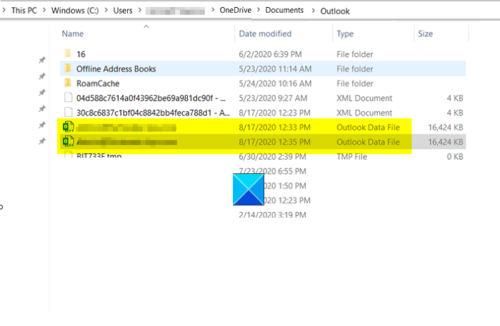
파일 탐색기(File Explorer) 를 시작 하고 다음 위치로 이동합니다.
C:\Users\[username]\OneDrive\Documents\Outlook Files
OneDrive 폴더 에서 .pst 파일을 찾습니다 . 표시되면 PC의 새 위치에 복사합니다.
복사한 파일에 [email protected] 와 같은 새 이름을 지정합니다 .
완료되면 Outlook을 다시 시작합니다.
열려 있는 Outlook 계정 의 파일(File ) 탭을 선택합니다 .

계정 설정(Account Settings) 으로 이동 하여 이메일(Email ) 탭 으로 전환합니다 .
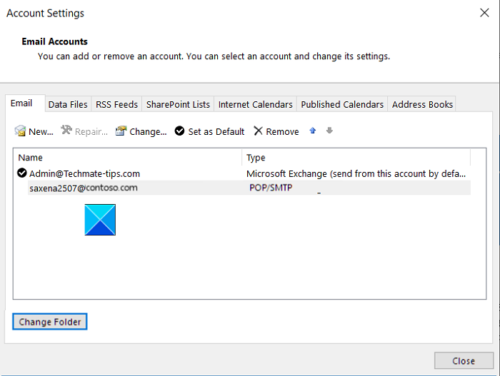
여기 에서 화면 하단에 보이는 폴더 변경 버튼을 클릭합니다.(Change Folder)
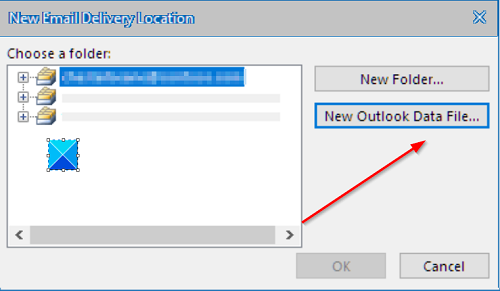
그런 다음 계정 > 새 Outlook 데이터 파일(New Outlook Data file) 중 하나를 선택합니다 .
이제 새로 이름이 변경된 복사본 .pst 파일의 위치로 이동합니다.
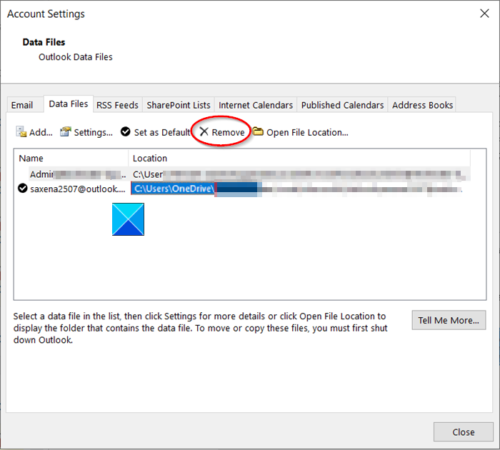
그런 다음 계정 설정(Account Settings) 을 열고 데이터 파일(Data Files) 탭을 선택한 다음 OneDrive 가 포함된 데이터 파일 위치를 선택합니다 .
결국 링크 제거(Remove ) 를 눌러 파일 연결을 끊습니다.
그게 다야!
Related posts
Remove 또는 Dropbox and OneDrive에 Context Menu Google Drive를 추가
Windows 10에서 Move OneDrive에서 Move OneDrive을 삭제하십시오
OneDrive에서 Personal Vault에 무제한 파일을 업로드하는 방법 Windows 10
Windows 10 File Explorer에서 OneDrive를 제거하는 방법
Windows 10에서 OneDrive을 설치하거나 제거하는 방법
Windows 10에서 Remove Restore 이전 버전 Context menu 항목
Windows 10에서 압축 파일 및 폴더의 파란색 화살표 아이콘 제거
PIP를 사용하여 NumPy을 설치하는 방법 Windows 10에서
Remove Activate Windows Watermark Windows 10에서
Remove Compatibility Tab File Properties Windows 10에서
Windows 10에서 중복 파일을 찾고 제거하는 5가지 앱
Remove 이전 Windows Windows 10 업그레이드 후 설치
Hide Toolbars option Windows 10에서 Taskbar Context Menu에서
Windows 10의 인 에이블먼트 패키지는 무엇입니까?
Windows 10용 OneDrive 주문형 파일: 알아야 할 모든 것
Windows 10에서 Network Sniffer Tool PktMon.exe을 사용하는 방법
Remove Give access Windows 10의 Context Menu에서 ~
Add or Remove Words Spell Checking Dictionary Windows 10
Windows 10에서 Outlook에서 이메일에 회신 할 때 Font size 변경 사항
Windows 10에서 관리 도구 제거
